Dell SupportAssist ajută utilizatorii Dell în multe feluri, cum ar fi creșterea performanței computerului lor, anticiparea problemelor pe sistemele lor, obținerea actualizărilor necesare, protejarea computerelor lor de viruși și alte amenințări etc. Vine preinstalat pe computerele Dell. Cu toate acestea, utilizatorii îl pot dezinstala și reinstala în orice moment. Daca nu poti instalați Dell SupportAssist din cauza Eroare de instalare eșuată , soluțiile oferite în acest articol vă vor ajuta.

Mesajul de eroare complet este:
Instalarea a eșuat
Nu am putut finaliza instalarea. Vă rugăm să reporniți computerul și să încercați din nou.
Remediați eroarea de instalare eșuată pe Dell SupportAssist
„ Instalarea a eșuat ” eroare în timpul instalării Dell SupportAssist poate apărea în timpul unei instalări noi sau reinstalării software-ului. Soluțiile oferite mai jos vă vor ajuta remediați eroarea de instalare eșuată pe Dell SupportAssist astfel încât să îl puteți instala pe sistemul dvs.
cursor Mac pentru Windows
- Reporniți computerul
- Rulați Dell SupportAssist ca administrator
- Rulați programul de depanare pentru instalare și dezinstalare
- Instalați Microsoft .NET Runtime 6.0.9
- Eliminați toate celelalte programe legate de Dell
- Efectuați o instalare curată a Dell SupportAssist
- Creați un nou cont de utilizator
Să vedem toate aceste remedieri în detaliu.
1] Reporniți computerul
Conform mesajului de eroare, ar trebui să reporniți computerul și apoi să încercați din nou. Mai întâi, verificați dacă Dell SupportAssist este listat în Panoul de control sau în lista de aplicații instalate Windows 11/10. Acest lucru se poate întâmpla din cauza instalării incomplete a software-ului. Dacă panoul de control afișează Dell SupportAssist, dezinstalați-l și apoi reporniți computerul. Acum, rulați fișierul de instalare și vedeți dacă aceeași eroare apare din nou sau nu.
2] Rulați Dell SupportAssist ca administrator
Uneori apar probleme de instalare din cauza drepturilor administrative. Vă sugerăm să rulați Dell SupportAssist ca administrator și să vedeți dacă vă ajută. Pentru a rula fișierul de instalare Dell SupportAssist ca administrator, faceți clic dreapta pe el, apoi selectați Rulat ca administrator .
3] Rulați programul de depanare pentru instalare și dezinstalare

Tema Microsoft Edge
Instrumentul de depanare pentru instalare și dezinstalare a programelor remediază problemele care împiedică instalarea sau dezinstalarea unui program pe un computer Windows. Dacă problema persistă, încercați acest instrument de depanare și vedeți dacă vă ajută. Îl poți descărca de pe microsoft.com .
4] Instalați Microsoft .NET Runtime 6.0.9
Dell SupportAssist necesită .NET Runtime 6.0.9. Dacă aveți o versiune .NET runtime mai mare decât 6.0.9, dezinstalați-o și apoi instalați-o din nou. Dacă acest lucru nu rezolvă problema, dezinstalați acea versiune superioară a .NET Runtime și descărcați .NET Runtime 6.0.9 de pe site-ul oficial al Microsoft și instalați-l. Acest lucru ar trebui să funcționeze.
5] Eliminați toate celelalte programe legate de Dell
Potrivit rapoartelor, au fost găsite alte programe de la Dell care cauzează această problemă. Deschideți Panoul de control și eliminați toate programele legate de Dell. După dezinstalarea tuturor programelor legate de Dell (dacă există), ștergeți conținutul din folderele Dell și Dell Inc. Veți găsi toate aceste foldere în folderul ProgramData de pe unitatea C. Pentru comoditate, copiați și inserați următoarele căi în caseta de comandă Run.
%programdata%\Dell %programdata%\Dell Inc
Când ați terminat, reporniți computerul și rulați fișierul de instalare. Acum, Dell SupportAssist ar trebui să fie instalat.
6] Efectuați o instalare curată a Dell SupportAssist
Dacă întâmpinați această eroare în timp ce reinstalați Dell SupportAssist, mai întâi, eliminați complet Dell SupportAssist din sistem. Când dezinstalăm un program, unele urme rămân în registrul sistemului. Aceste urme ar trebui eliminate pentru a elimina complet programul din sistem. Dacă Dell SupportAssist este listat în panoul de control, dezinstalați-l utilizând Rufus sau un alt software de dezinstalare similar.
al doilea monitor nu a fost detectat Windows 10
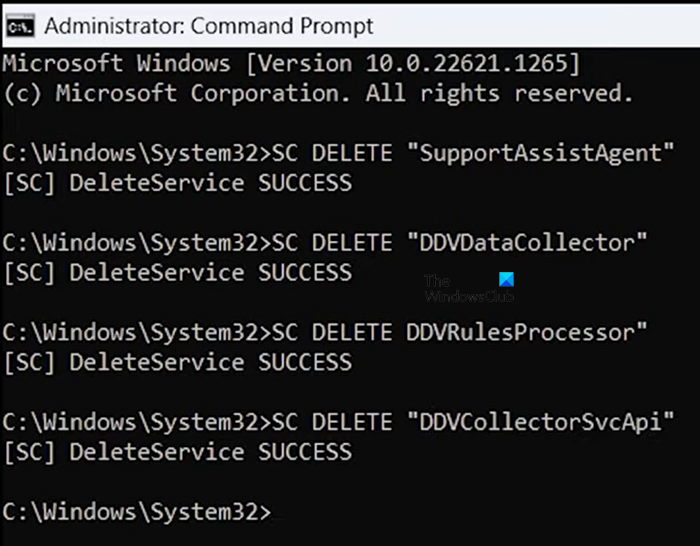
După dezinstalare, lansați promptul de comandă ridicat și rulați următoarele comenzi:
SC DELETE "SupportAssistAgent" SC DELETE "DDVDataCollector" SC DELETE "DDVRulesProcessor" SC DELETE "DDVCollectorSvcApi"
Apăsați Enter după ce ați tastat fiecare dintre comenzile de mai sus. Acum, deschideți folderul ProgramData din unitatea dvs. C și ștergeți următoarele foldere (dacă există):
- PCDR
- Asistență de asistență
- Dell > Seiful de date Dell
- Dell > Supportassist
De asemenea, goliți folderul Temp. Când ați terminat, reporniți computerul și apoi instalați Dell SupportAssist.
7] Creați un nou cont de utilizator
Dacă efectuați o nouă instalare a Dell SupportAssist, vă sugerăm să creați un nou cont de utilizator pe Windows 11/10 și apoi să instalați Dell SupportAssist conectându-vă la acel cont.
Citit : Dell Data Manager CPU, memorie, disc, consum ridicat de energie .
Cum reinstalez SupportAssist pe Dell?
Dacă doriți să reinstalați Dell SupportAssist pe computerul dvs. Dell, mai întâi, trebuie să îl eliminați complet din sistem. Pentru aceasta, dezinstalați-l utilizând un program terță parte precum Rufus, astfel încât să nu rămână urme în urmă. După aceea, eliminați Serviciile legate de Dell. Acum, îl puteți reinstala.
Pot elimina Dell SupportAssist?
Dell SupportAssist este un program pentru computerele Dell. Este util pentru utilizatorii Dell pentru a instala actualizări și pentru a-și asigura sistemele în siguranță. Dacă creează probleme în sistemul dvs., îl puteți elimina. Îl puteți dezinstala prin Panoul de control sau Setările Windows 11/10.
Citiți în continuare : Dell SupportAssist continuă să apară pe Windows .
Google Play Music nu poate stabili o conexiune sigură















